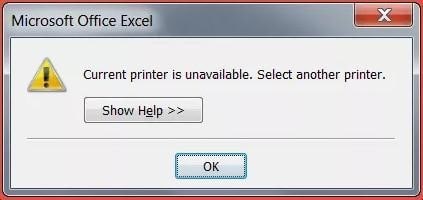
当你的计算机无法识别打印机时,会出现导致打印机驱动程序不可用、打印机驱动程序不可用或打印机驱动程序不可用等错误消息的打印机问题。不仅如此,如果打印机驱动程序已过时或损坏,那么你也会面临打印机驱动程序的问题。因此,要解决列出的问题,你需要重新安装打印机驱动程序。
重新安装打印机驱动程序可能听起来很简单,但事实并非如此。那些对设备了解有限的人在寻找合适的驱动程序时会遇到很多问题。因此,在本文中,我们将解释手动和自动方法来修复 Windows 10 上不可用的打印机驱动程序。最简单的方法无疑是自动方法,因为它不需要你做太多工作。为此,我们建议使用名为Smart Driver Care的出色驱动程序更新实用程序。
但是,如果你想在这里先尝试手动方法,我们就去。
修复打印机的基本故障排除说驱动程序不可用。入伍的步骤简单但有效;他们将帮助解决几乎所有与打印机相关的错误。
- 断开然后重新连接打印机
- 关闭然后打开打印机电源
- 同时重启打印机和PC
- 尝试使用不同的 USB 端口。
因此,这些是解决问题的基本步骤。即使它们听起来很简单,也不要忽视它们,尝试使用这些步骤来修复 Windows 10 打印机驱动程序是一个不可用的错误。但是,如果事情不起作用,请尝试使用下面列出的不同方法:
如何修复Windows 10打印机驱动程序不可用
内容:
- 技巧 1:更新打印机驱动程序
- 技巧 2:在计算机上更新 Windows 10
- 技巧 3:运行 SFC scannow
- 技巧 4:重新安装打印机驱动程序(手动)
- 技巧 5:重新安装打印机驱动程序(自动)
- 技巧 6:重新安装打印机
技巧 1:更新打印机驱动程序
Windows 10打印机驱动程序不可用修复教程:如果你运行的是过时的驱动程序,则会出现错误消息,即打印机驱动程序不可用。你可以按照以下步骤更新驱动程序:
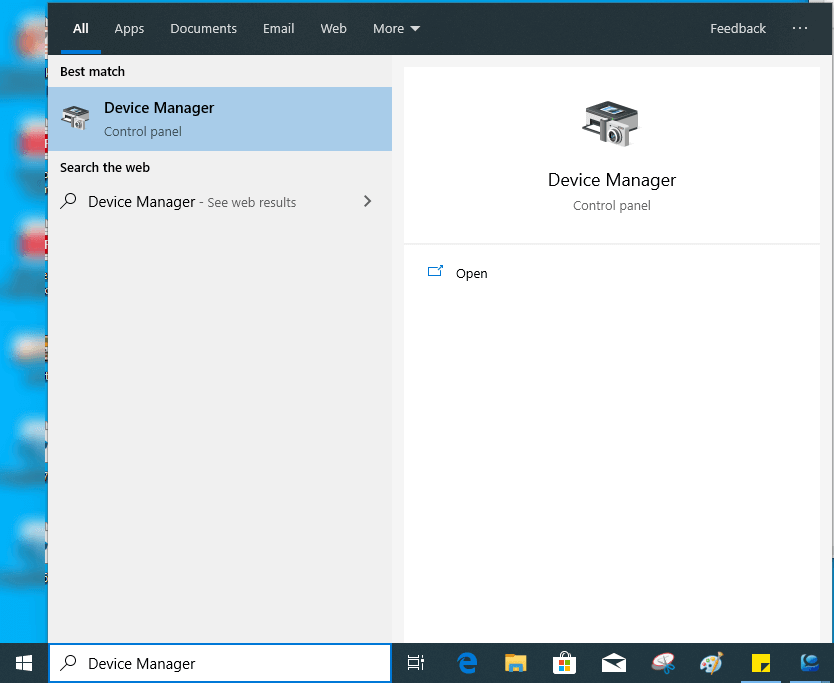
- 在 Windows 10 搜索栏中键入设备管理器,然后单击搜索结果。
- 这将为你打开设备管理器窗口。
- 现在寻找打印机并展开它。
- 你将看到你正在使用的打印机的名称,右键单击并选择更新驱动程序。
- 在随后的窗口中单击“自动搜索更新的驱动程序软件”选项。
Windows 10 现在将搜索更新。如果可用,你将收到通知。要安装,请按照屏幕上的说明进行操作,并在出现提示时重新启动 PC。这应该可以解决 Windows 10 上打印机驱动程序不可用的问题。如果问题仍然存在,让我们继续下一步。
技巧 2:在计算机上更新 Windows 10
Windows 10打印机驱动程序不可用的解决办法:有时,Windows 更新可能会导致打印机错误消息中的驱动程序不可用。尽管自动 Windows 更新可以解决问题,但有时我们需要手动检查并更新 Windows。
1、要手动检查 Windows 10 更新,请执行以下步骤:
2、按 Windows + I 打开设置菜单。
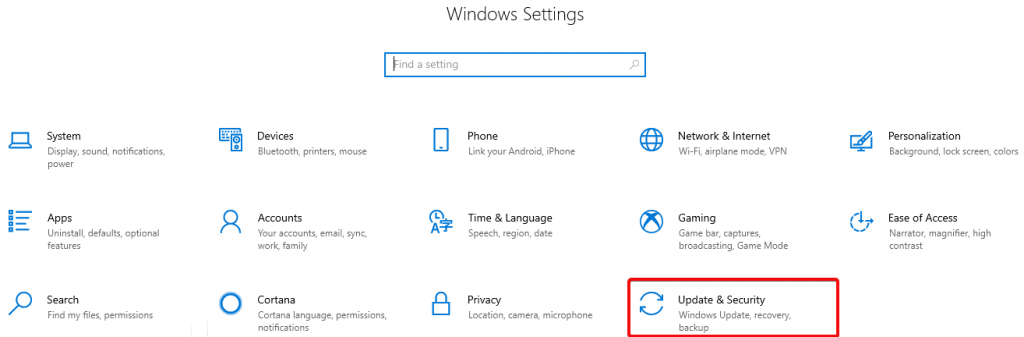
3、选择更新和安全选项。
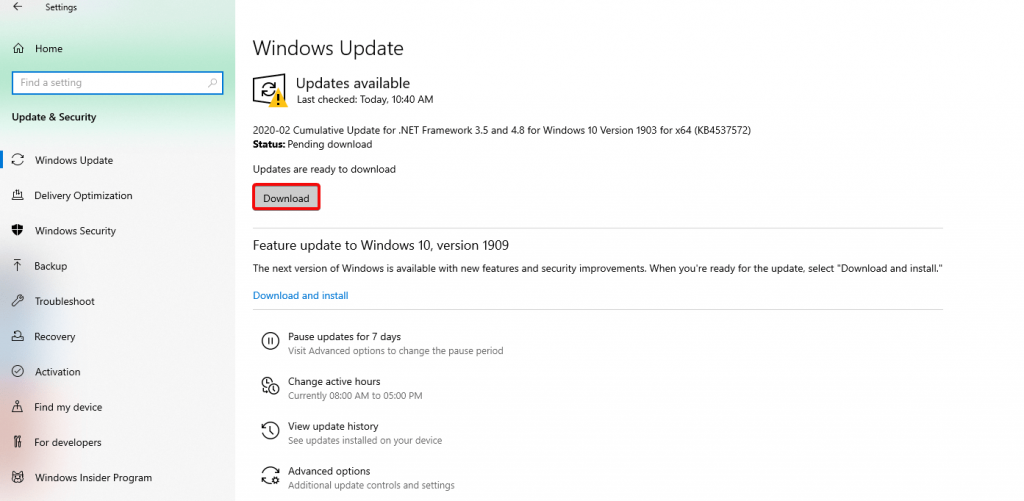
4、在新窗口中,单击检查更新。如果更新待定,你将看到下载选项。单击可用于更新 Windows 的任一选项。
Windows 现在将开始下载挂起的更新。如果你收到磁盘空间不足的消息,你可以按照前面文章中解释的步骤进行修复。当提示重新启动 PC 现在尝试打印文档时,打印机说驱动程序不可用错误现在应该得到解决。
如果这也没有帮助,请转到下一个技术。
技巧 3:运行 SFC scannow
Windows 10打印机驱动程序不可用修复教程:负责打印机驱动程序的另一个主要原因是 Windows 10 上的错误消息不可用是损坏或损坏的系统文件。要修复它,我们可以使用 Windows 内置实用程序 SFC scannow。这将有助于修复损坏的文件。
1、在 Windows 搜索栏中键入命令提示符。
2、右键单击并从上下文菜单中选择以管理员身份运行。
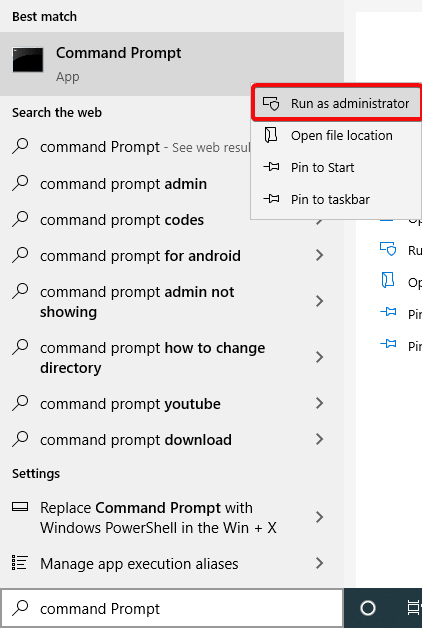
3、现在在 cmd 窗口中,键入 SFC/scannow 并按 Enter 键。
现在,一旦检测到损坏的文件将由实用程序修复,你的 Windows 10 将被扫描。这应该可以解决问题。但是,如果它仍然存在,请转到下一个方法。
技巧 4:重新安装打印机驱动程序(手动)
Windows 10打印机驱动程序不可用的解决办法:如果你正在阅读此方法,则上述步骤似乎没有太大帮助。因此,要修复打印机上不可用的驱动程序,我们需要重新安装打印机驱动程序。
手动寻找司机就像大海捞针。但是要解决 Windows 10 上不可用的打印机驱动程序,我们需要这样做。
1、在搜索栏中键入设备管理器。
2、导航到设备管理器窗口下的打印队列选项
3、展开并右键单击打印机名称 > 更新程序驱动程序。
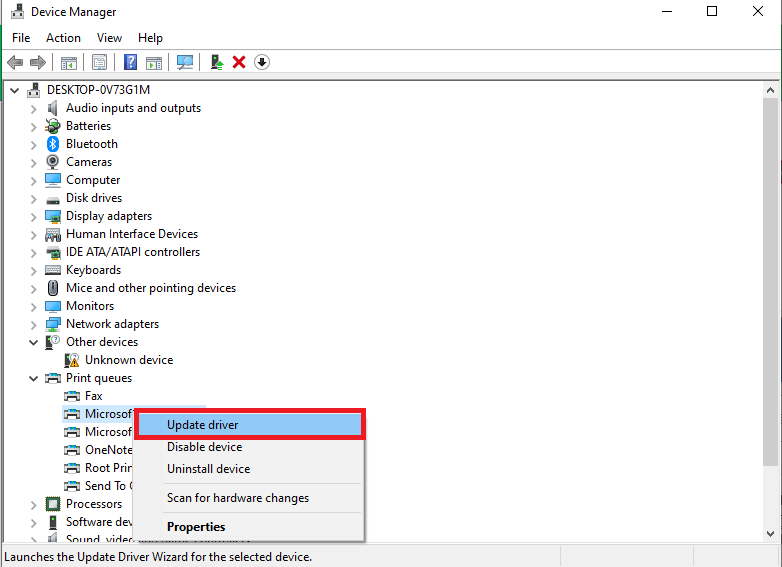
4、选择浏览我的计算机以获取驱动程序软件选项。
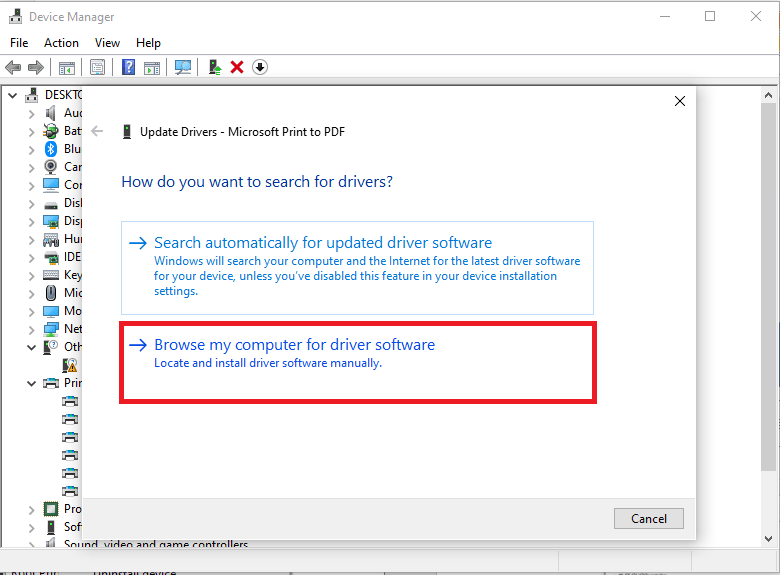
5、单击浏览器 > 导航到你下载并保存打印机最新驱动程序的位置。
按照屏幕上的说明重新安装打印机驱动程序。
技巧 5:重新安装打印机驱动程序(自动)
如何修复Windows 10打印机驱动程序不可用?发现上面的方法很复杂?不用担心,这是重新安装打印机驱动程序的简单方法。为此,你需要下载并安装 Smart Driver Care。
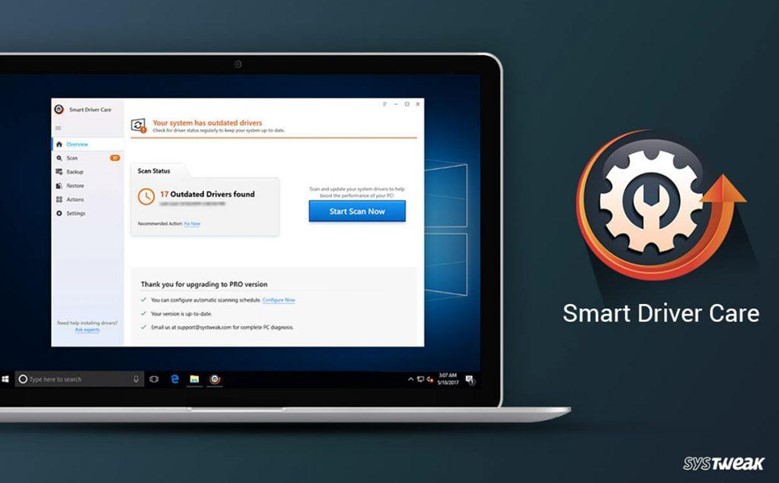
1. 单击开始扫描,以识别过时或不兼容的驱动程序。
2. Smart Driver Care 将扫描你的 Windows 机器以查找过时的驱动程序。
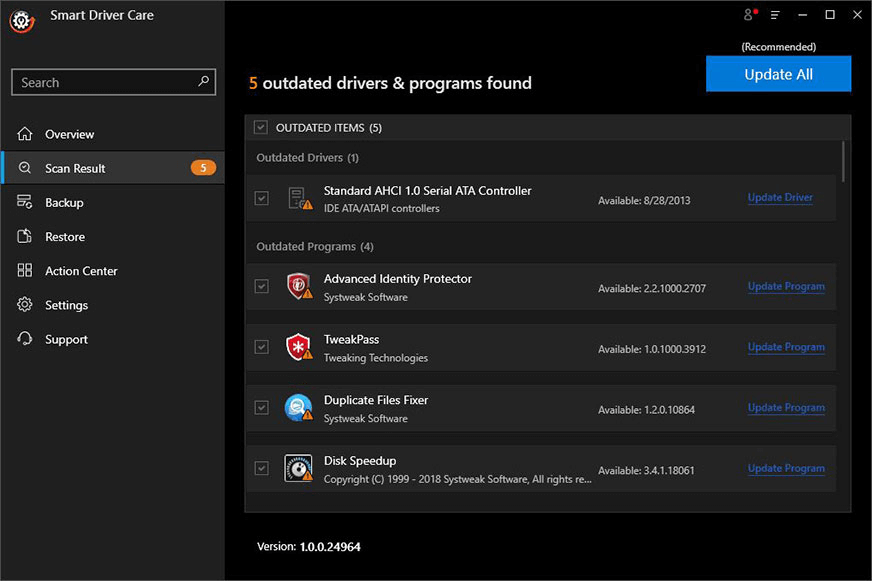
3. 扫描完成后,你会看到过时的驱动程序。
4. 单击打印机驱动程序旁边的更新按钮。
如果你使用的是专业版,请单击全部更新以自动下载并安装所有过时的驱动程序.
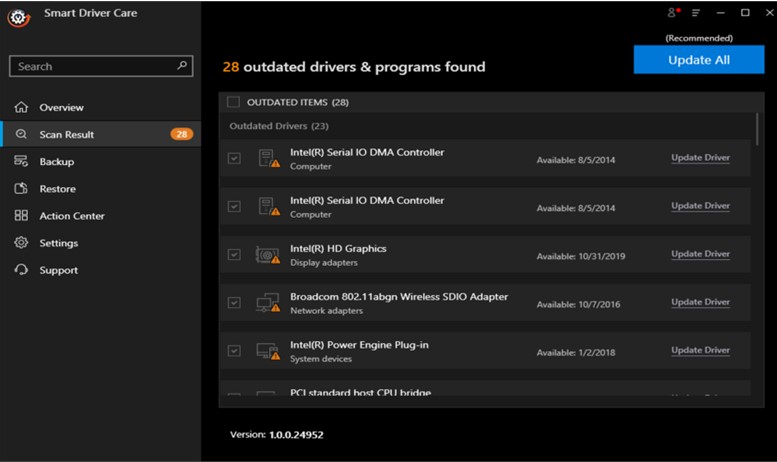
5. 重新启动你的系统。
6. 现在检查你的系统;问题将得到解决。
技巧 6:重新安装打印机
Windows 10打印机驱动程序不可用的解决办法:如果上述所有方法都无法修复 Windows 10 错误消息中不可用的打印机驱动程序,则需要重新安装打印机。这是修复违规行为的最佳方法。为此,请按照以下步骤操作:
- 关闭并断开打印机。
- 在搜索字段中键入添加或删除程序。
- 选择要卸载的打印机。
- 让卸载过程完成。
- 重新启动系统,然后重新连接并打开打印机电源。
- 使用安装光盘或 USB 安装打印机。
就是这样,使用这些简单的步骤,你可以修复 Windows 10 上的打印机不可用错误消息。
总结
为避免遇到任何与打印机驱动程序相关的问题,例如打印机驱动程序不可用,或打印机上的驱动程序不可用,或打印机说驱动程序不可用,请尝试遵循特定提示:
- 保持硬盘优化
- 避免安装任何来源不明的驱动程序或软件
- 从正版站点安装驱动程序或使用可靠的驱动程序更新软件
使系统驱动程序和 Windows 保持最新。
我们希望你牢记这些要点,我们的指南帮助解决了打印机驱动程序不可用问题。请在下面的评论中分享你的想法。你的建议和反馈有助于我们改进并从我们的缺点中吸取教训。

